【玩转 GPU】StableDiffusion腾讯云快速部署,全网最详细保姆级教程(AI绘画、技术小白必看)
原创【玩转 GPU】StableDiffusion腾讯云快速部署,全网最详细保姆级教程(AI绘画、技术小白必看)
原创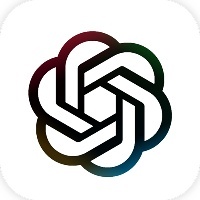
AI训练师
修改于 2023-07-03 21:07:24
修改于 2023-07-03 21:07:24
服务器环境搭建篇
一、前言
- 关键词:便捷、省钱、简单
- 大家好,我是AI训练师,一个并不懂技术的AI爱好者。
- 如今AI做图火了,各大云服务商开始降价,吸引AI玩家租用GPU服务器出图炼丹,网络上也有各类免费薅羊毛的视频供大家学习。但是经过一圈配置下来就会发现,使用过程会遇到各种坑:英文环境报错看不懂,图片不知道存哪里了,下载图片得一张张下,忘记关机还被扣费等等。玩到最后懵逼的你依然懵逼,我是来薅羊毛的,不是来学习一门计算机编程的(此处应该有掌声!)。
- 要知道,我只是个计算机小白好不好,平时用的是Windows11系统的电脑,点开秋叶整合包的启动器,直接弹出StableDiffusion的出图界面,才是我的习惯。
- 如何以最快、最省钱、最简单的方式使用StableDiffusion出图呢,我研究出了一整套小白也能看懂的腾讯云端Windows部署方案,让大家在云端部署后也能像在本地电脑一样使用方便。(这个方案还可以多人一起共享哟,费用有人AA了,是不是还有点小激动啊^-^)
二、操作步骤
2.1 购买服务器
跟大家想的一样,GN8型的服务器有P40的显卡,每天到时间就被抢光了,基本抢不到,手速好的可以试试。我们就买GN7型号的,自Tesla-T4显卡,也是个不错的选择。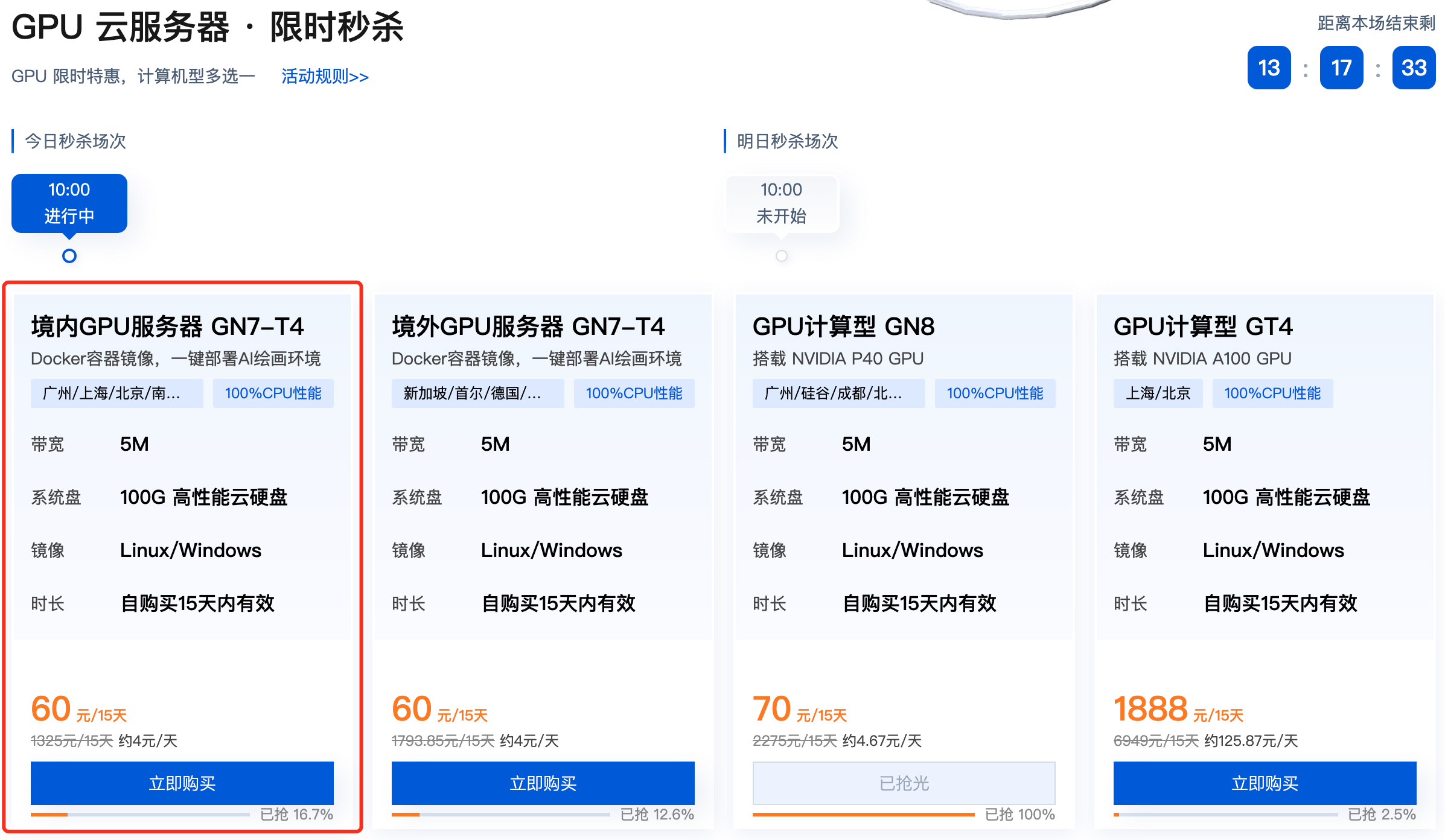
- 地域:选择离你最近的地点,不选默认也行,预装镜像:选择Windows sever 2019中文版,点击立即购买付款后
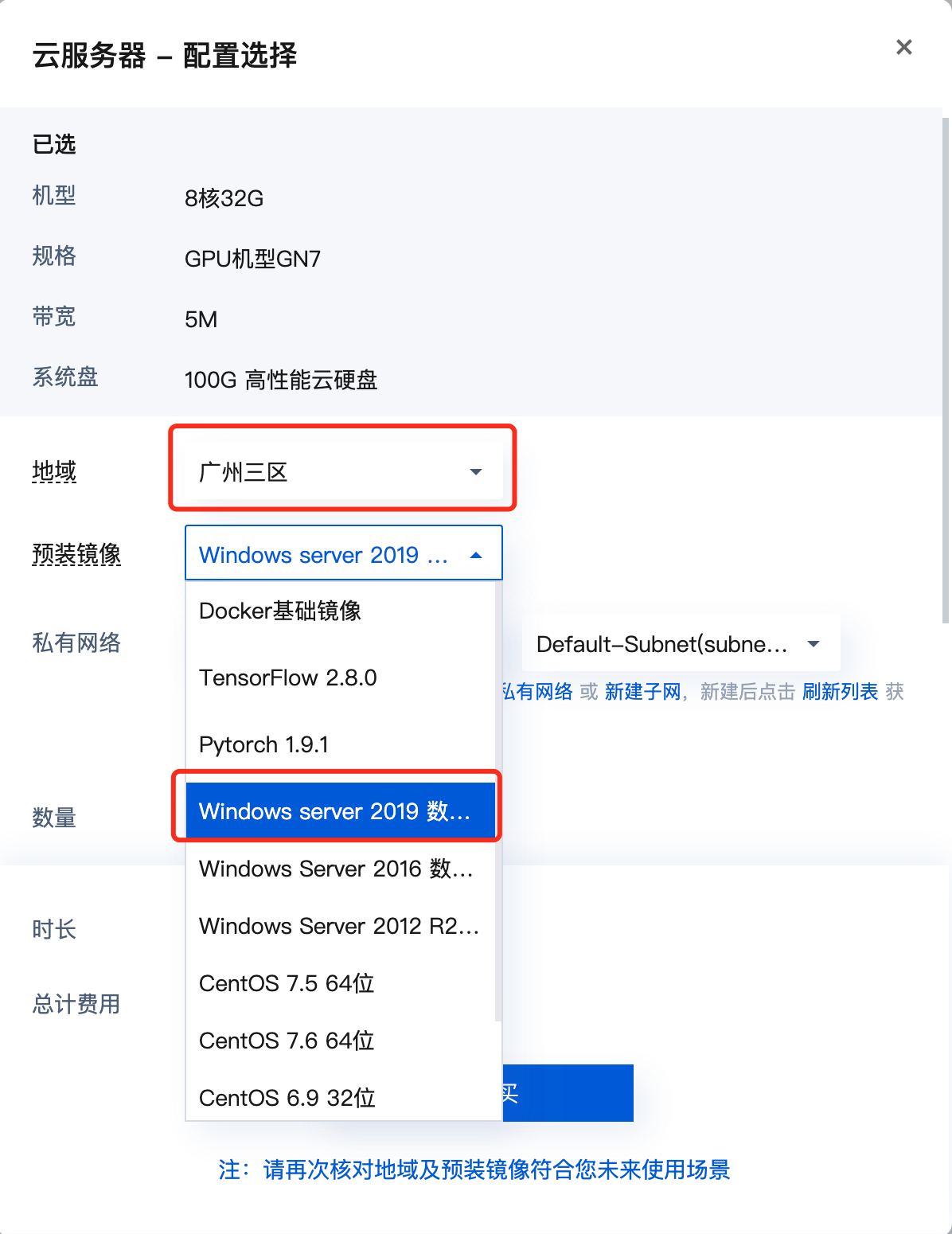
- 付款购买完成之后(大概5分钟后),我们点击右上角的“控制台”进入腾讯云总览首页,在“我的资源”当中点击“云服务器”即可进入服务器界面
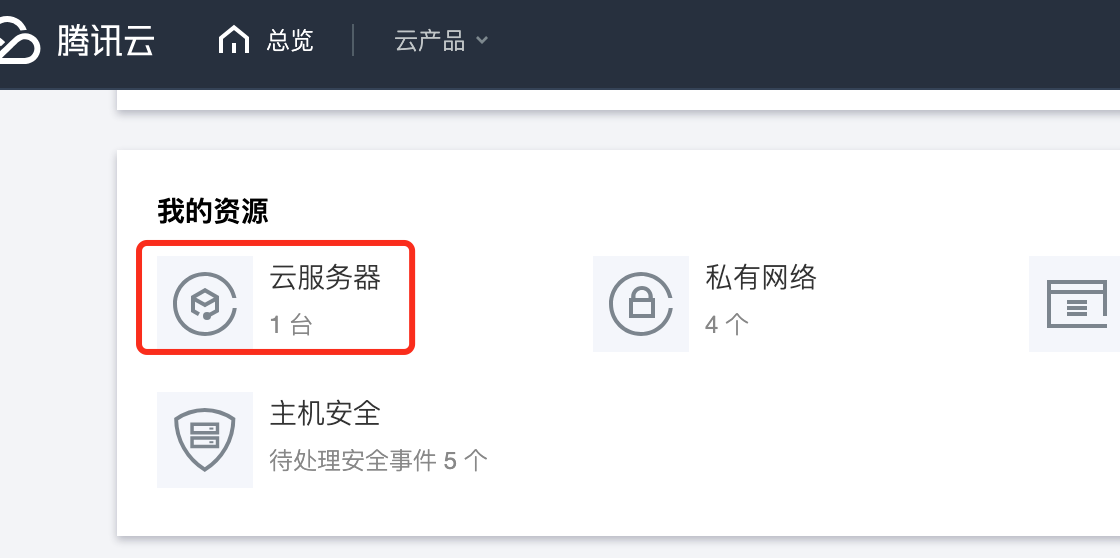
- 这里插一嘴,默认购买的服务器硬盘是100G的,服务器系统直接占用了25G,也就是还剩下75G硬盘,通过我多年的经验,这个硬盘是不够的,建议将系统盘增加至200G,花费17.5元左右。
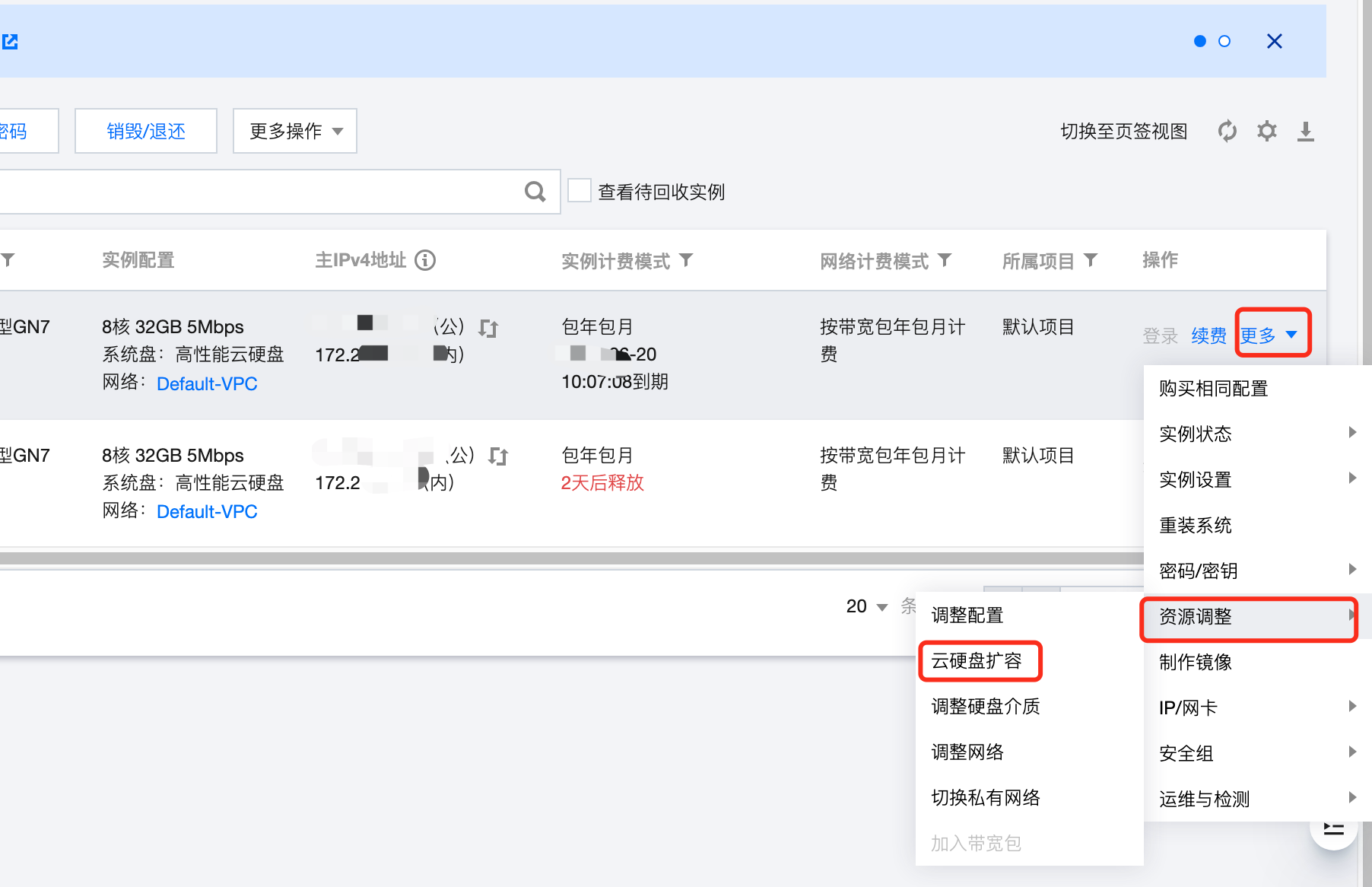
- 调整目标硬盘大小点击下一步付款就行。
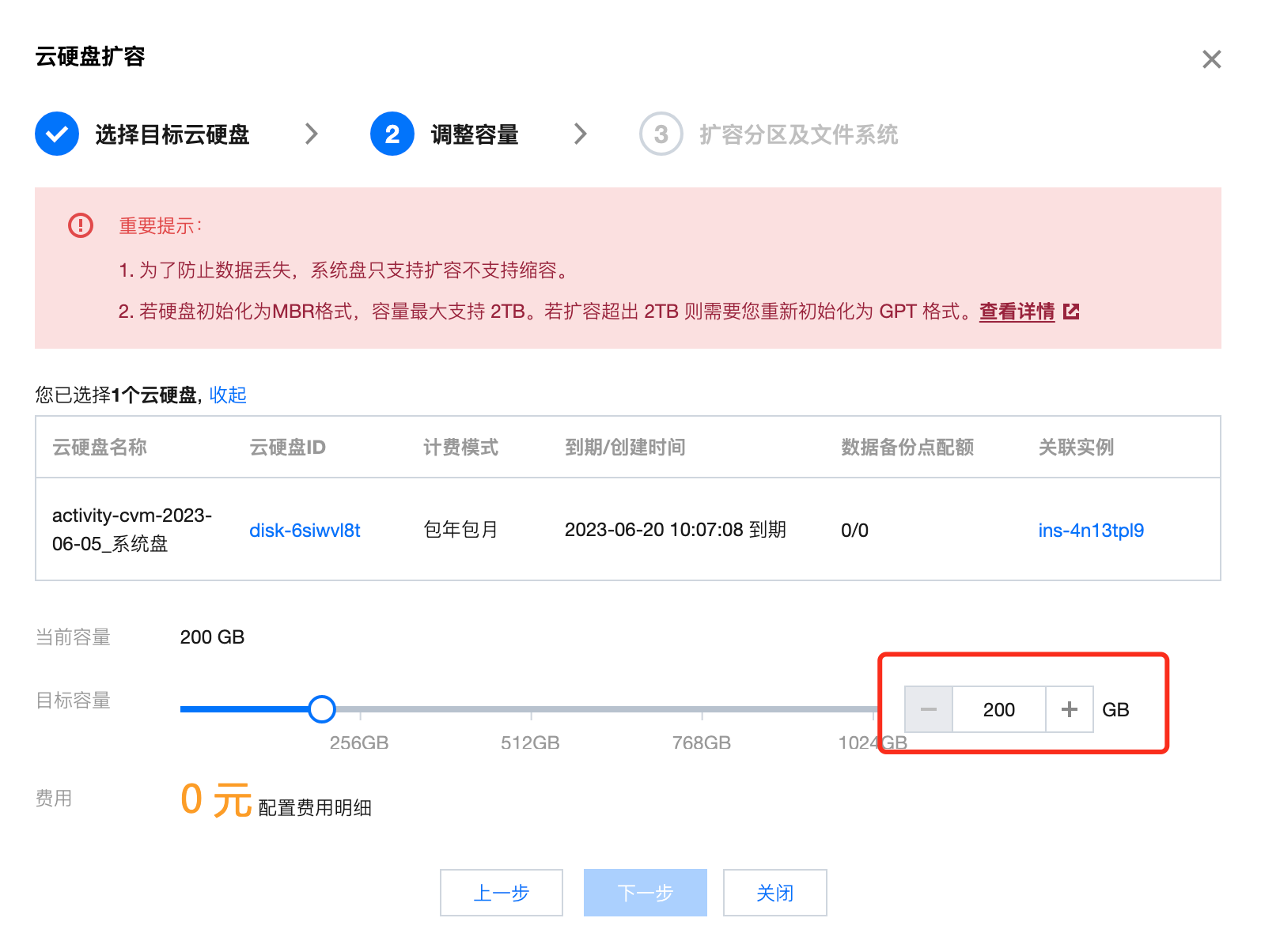
2.2 登录服务器
想要登录服务器获取服务器IP地址、用户名和密码,初始密码在顶部的站内信(小信封),点开即可看到,复制好密码后,点击右侧的登录按钮进入登录界面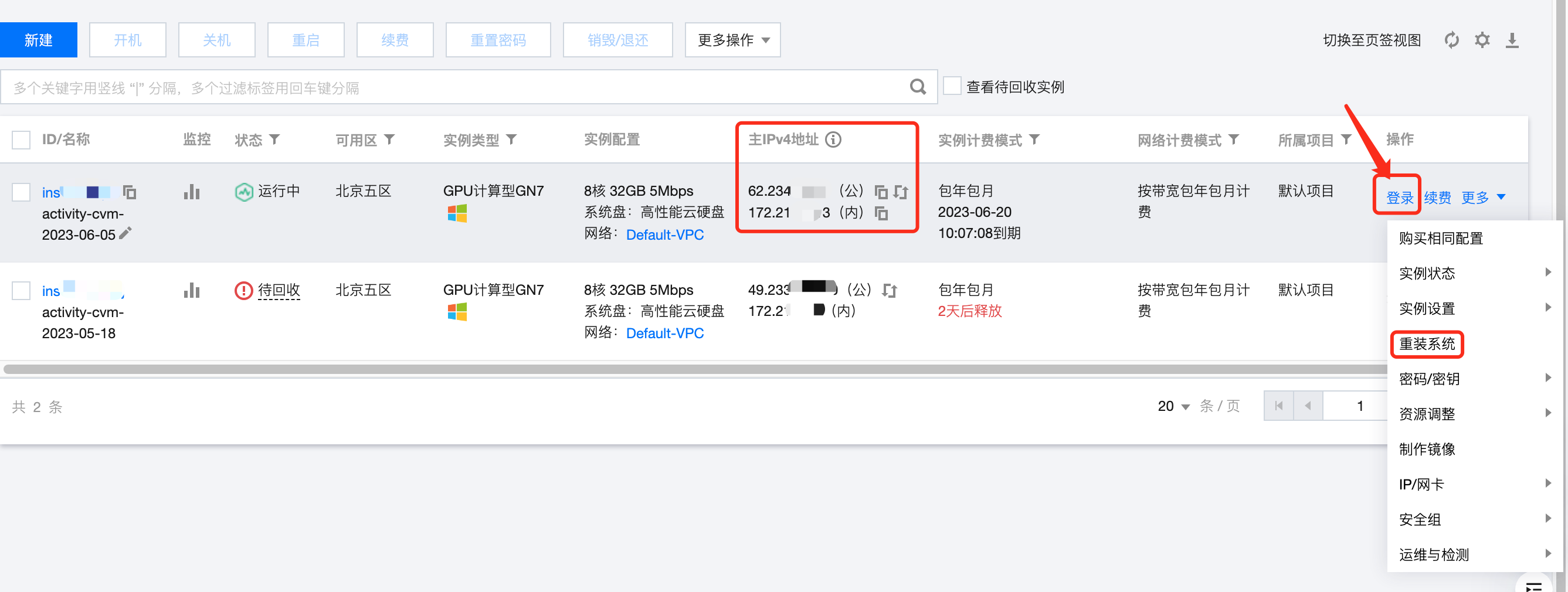
- 填入密码就能登录,不过这个方式不方便,我一般是点击RDP文件下载,存到桌面,这个是今后登录服务器的快捷方式,如果还想用其他的登录方式可以查看这里https://cloud.tencent.com/document/product/213/35697,
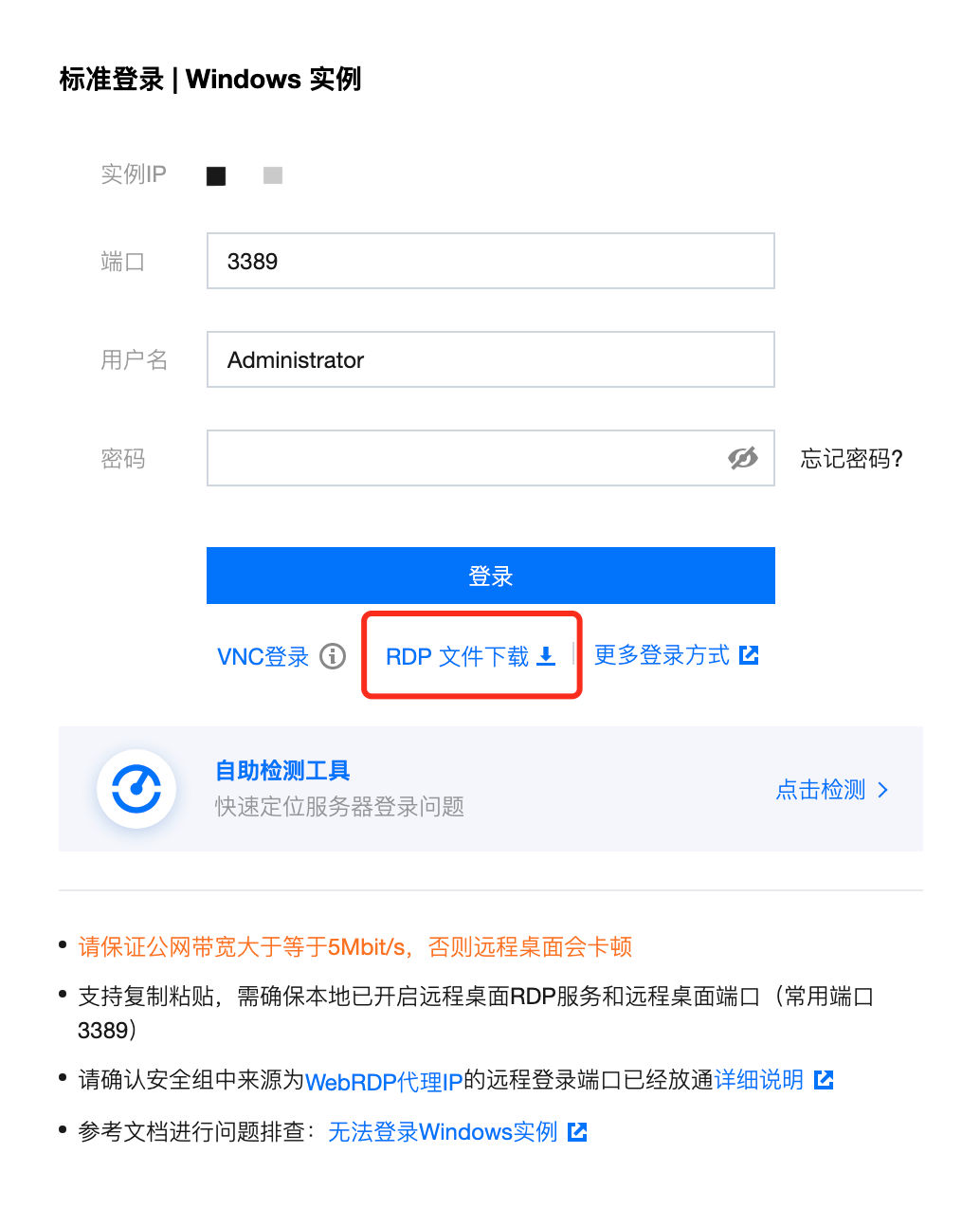
- 这样就能直接进入到服务器的桌面了
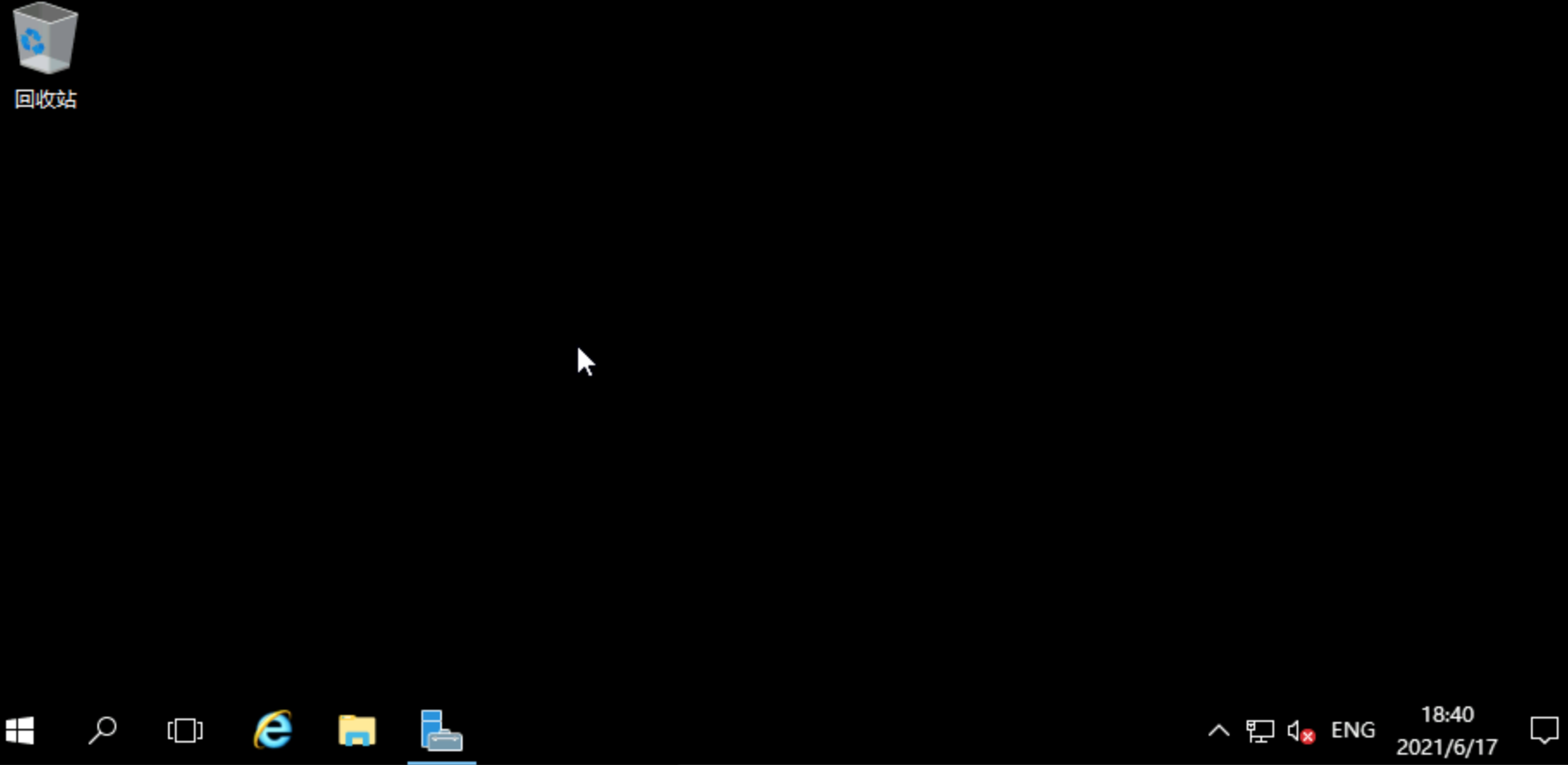
补充:重装系统
有网友反馈买服务器太着急了,根本没有来得及选择对应的系统,莫名其妙的进入一个未知的系统,该怎么办?
找到这个重装系统的按钮,点进去
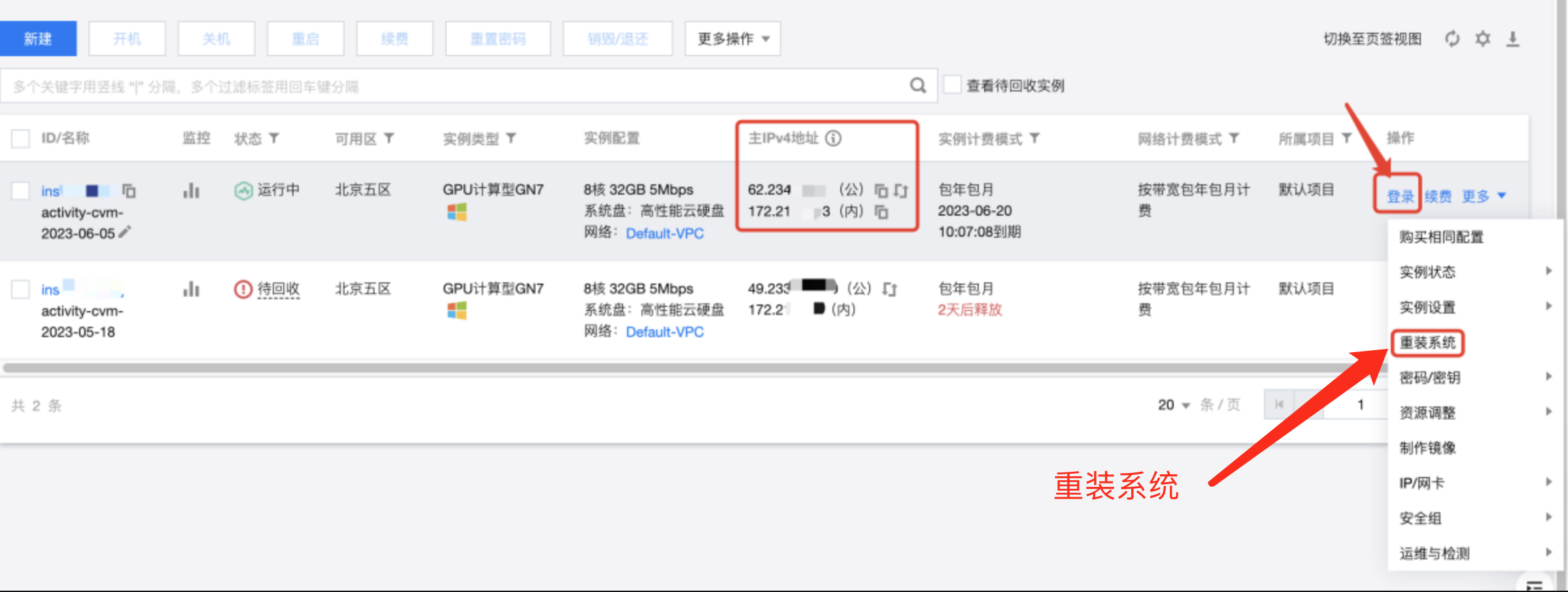
点击切换至公共镜像,就能找到Windows server 2019的安装包,选好后继续安装,3分钟搞定
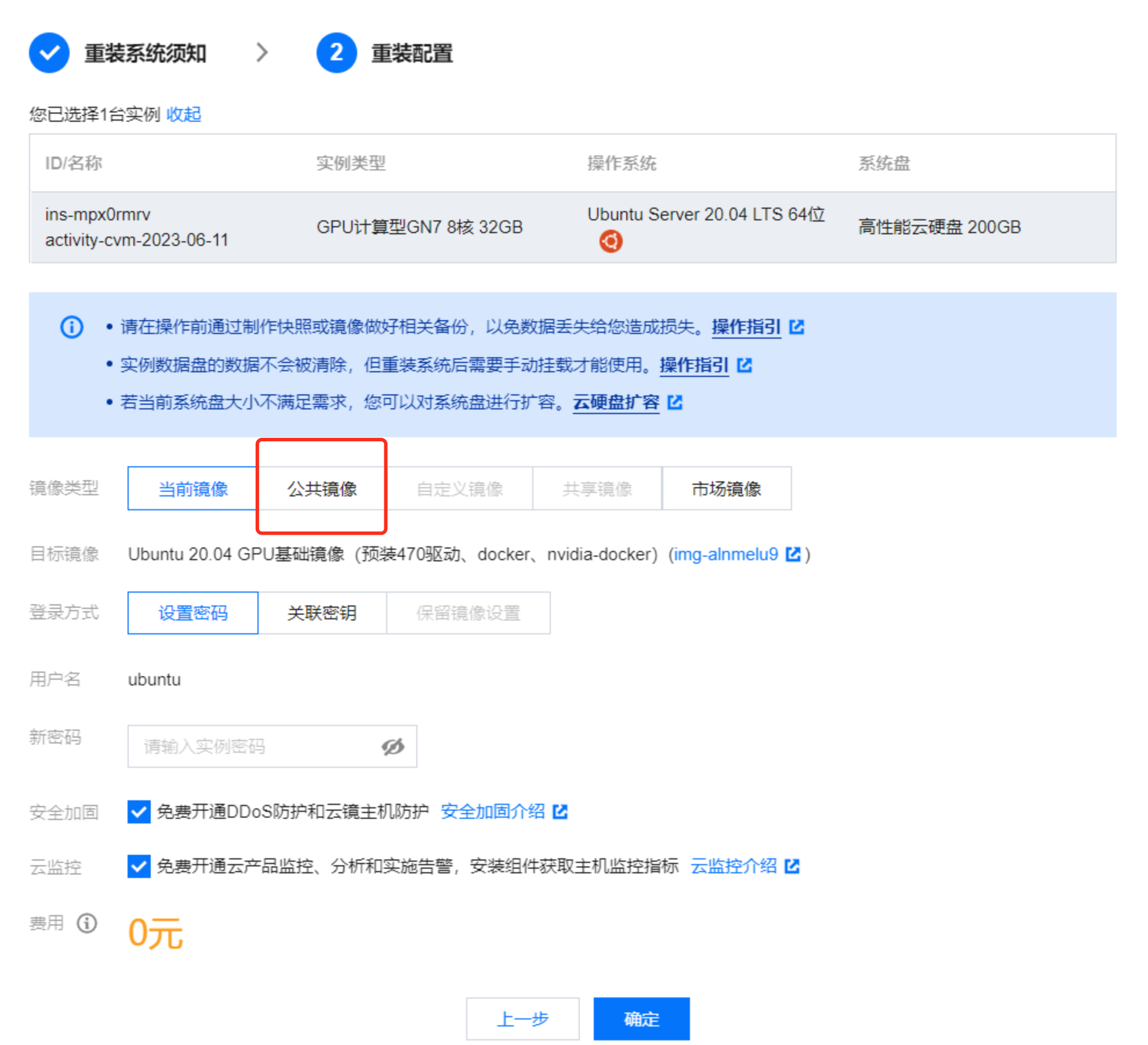
安装好Windows后是这样的小图标,之后就可以继续了。
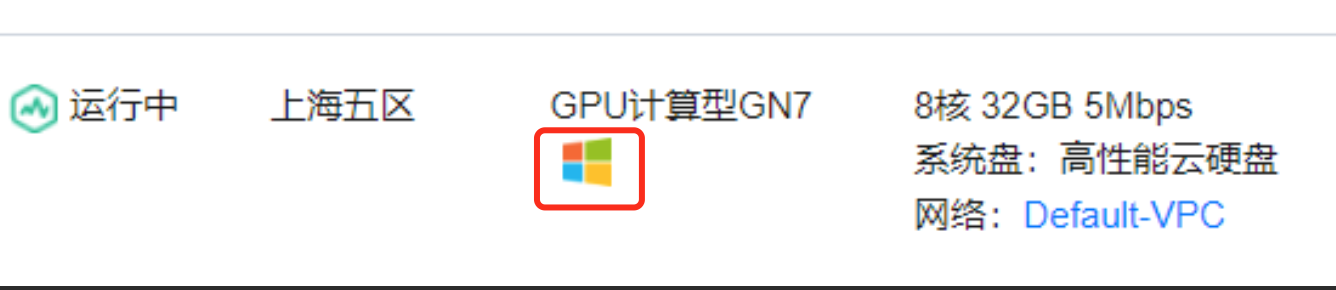
2.3 安装显卡驱动(切记,此步骤需登录服务器安装驱动,不是给你本地电脑安装驱动)
- 注意了,初始状态下,服务器是没有特斯拉显卡驱动的,我们需要打开服务器自带浏览器,访问 NVIDIA 驱动下载 官网
找到Tesla-T4的驱动,下载对应的驱动进行安装
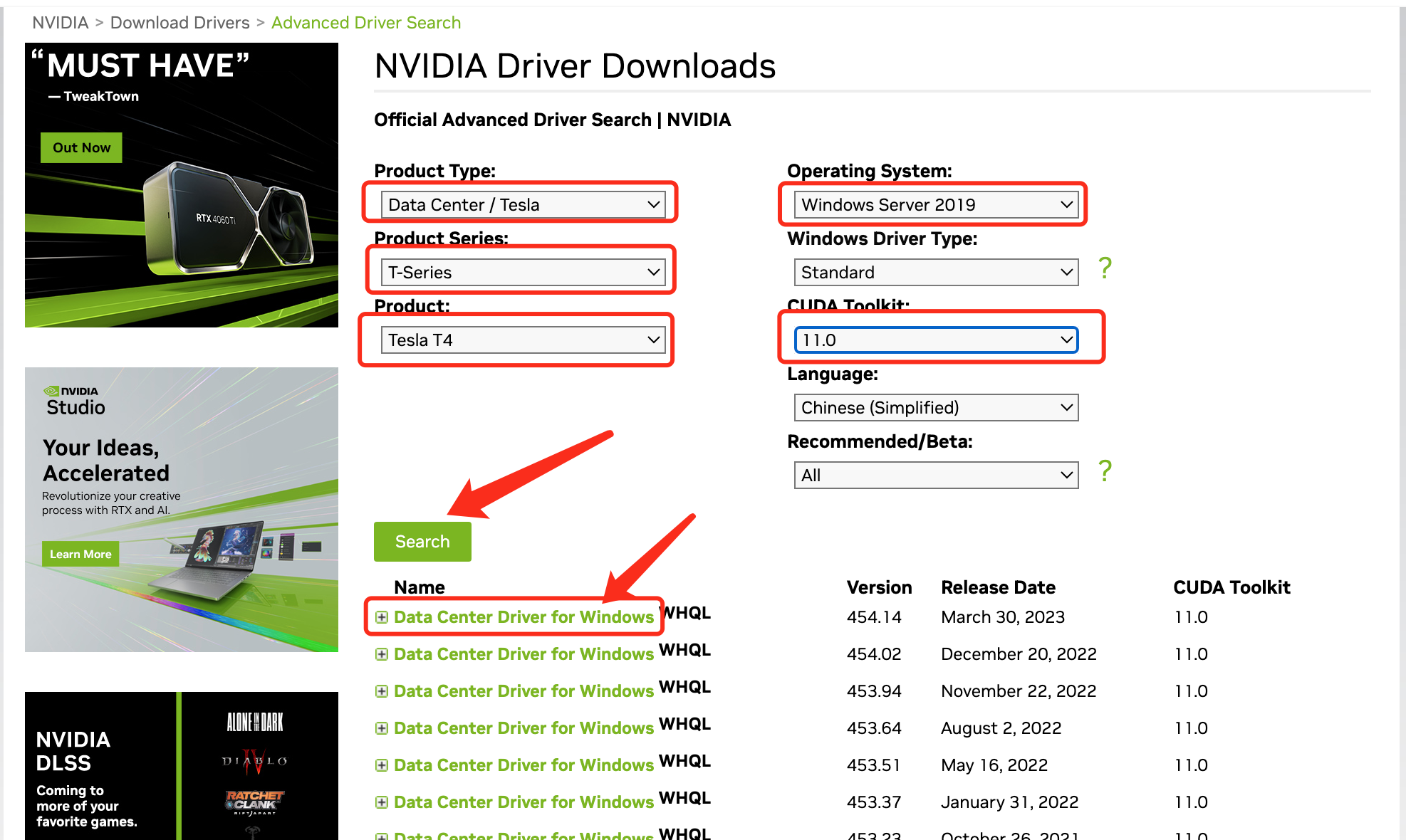
- 默认安装完成之后,点击这个地址 C:\Program Files\NVIDIA Corporation\NVSMI,确认已经存在以下文件,进行下一步
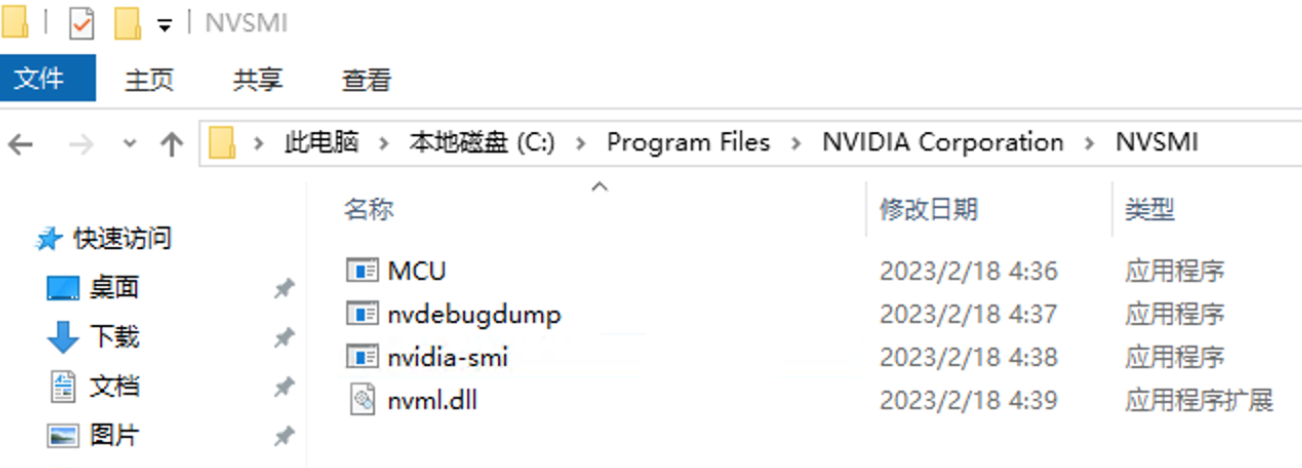
- 右键“此电脑”选择属性,
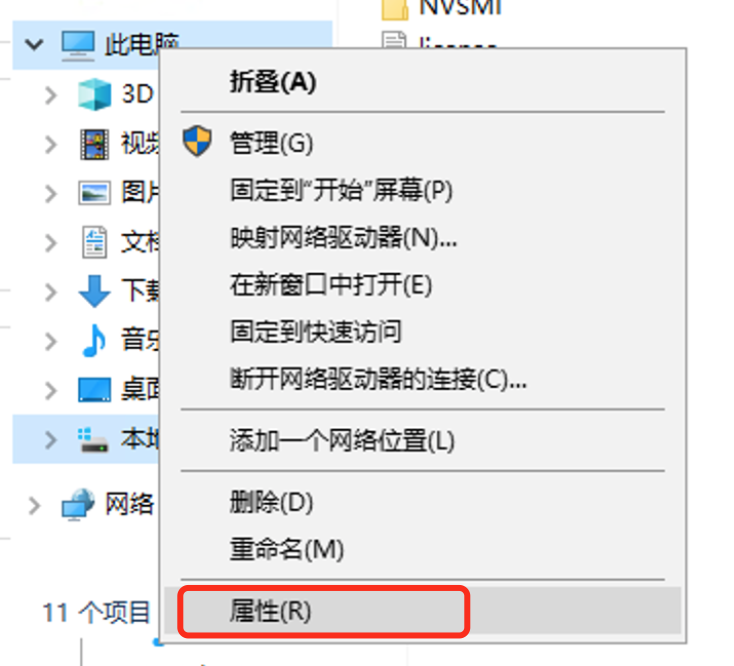
- 点击系统高级系统设置
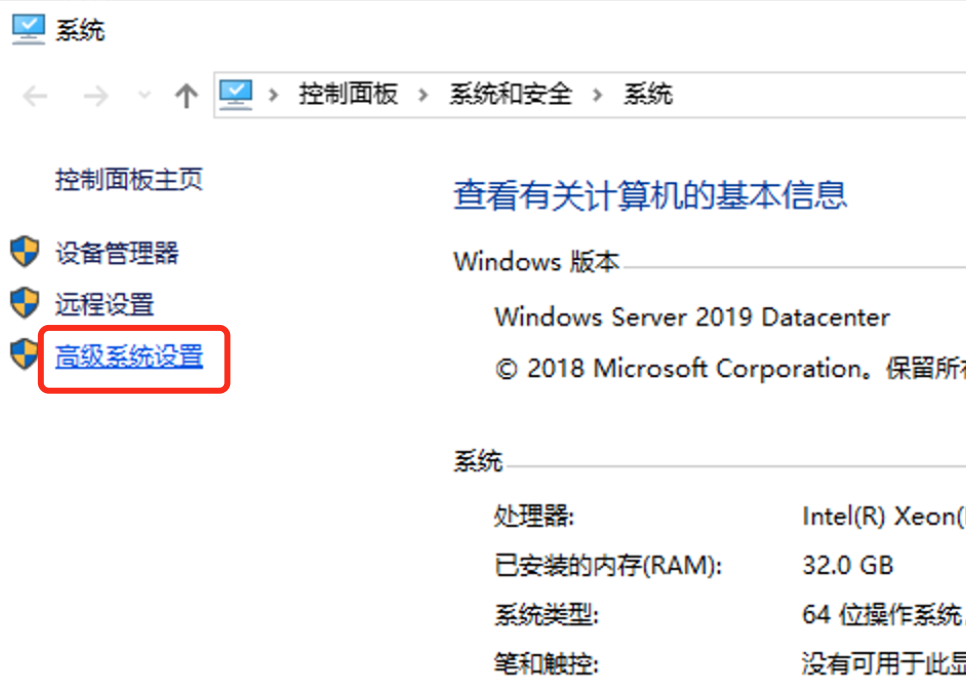
- 点开环境变量
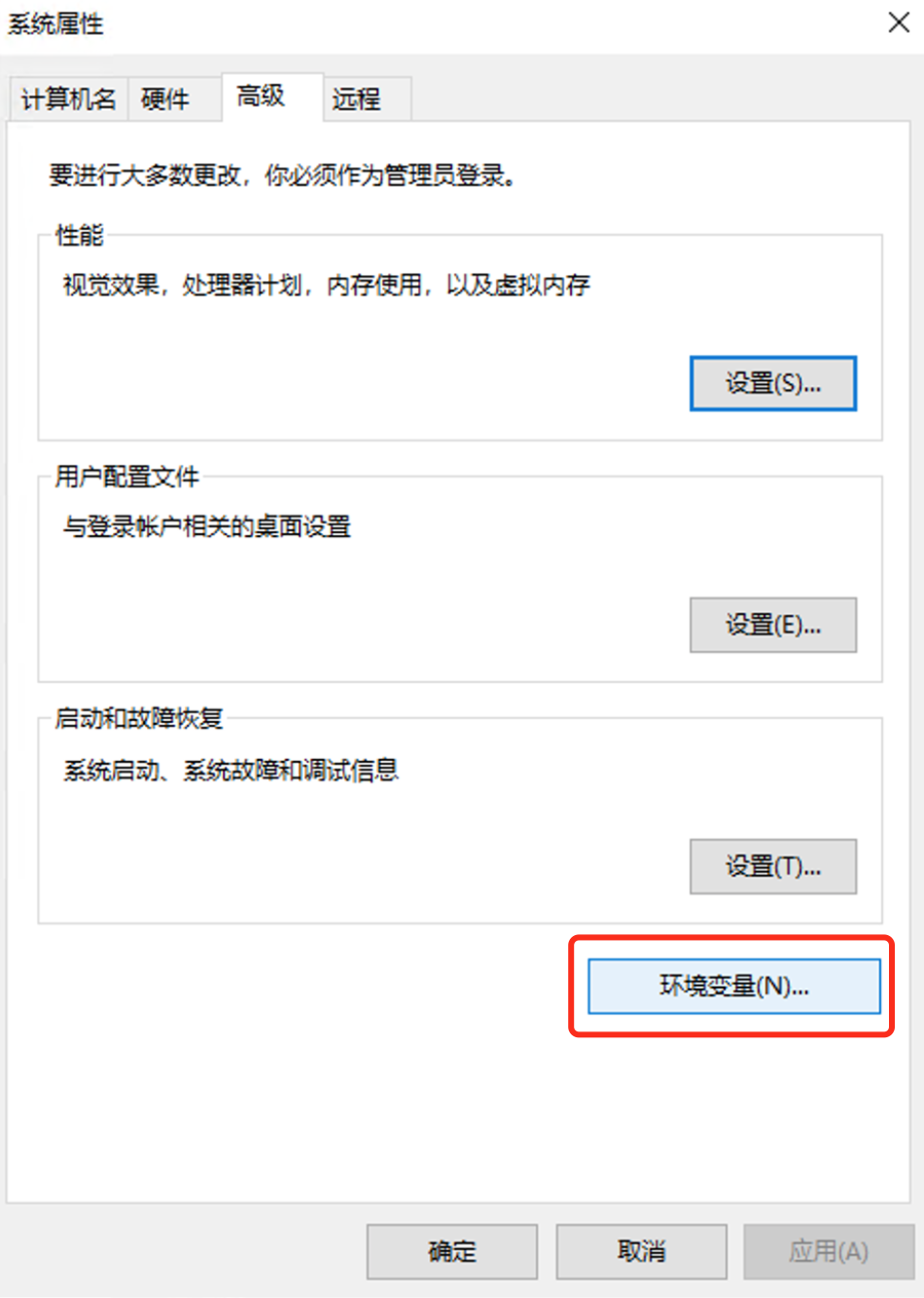
- 将地址C:\Program Files\NVIDIA Corporation\NVSMI新建至path的环境变量当中,点击确定
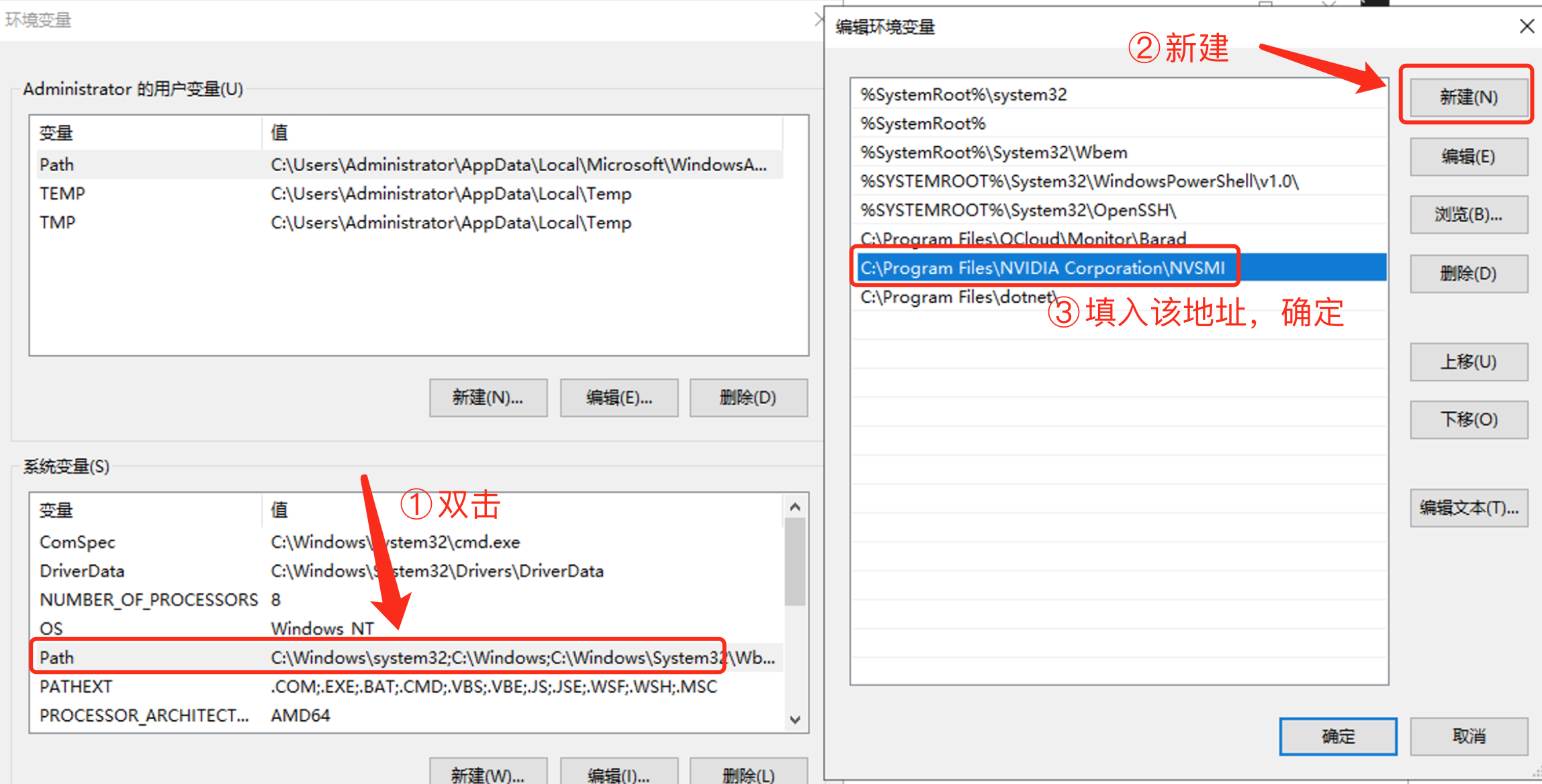
- 开始菜单当中打开命令提示符,
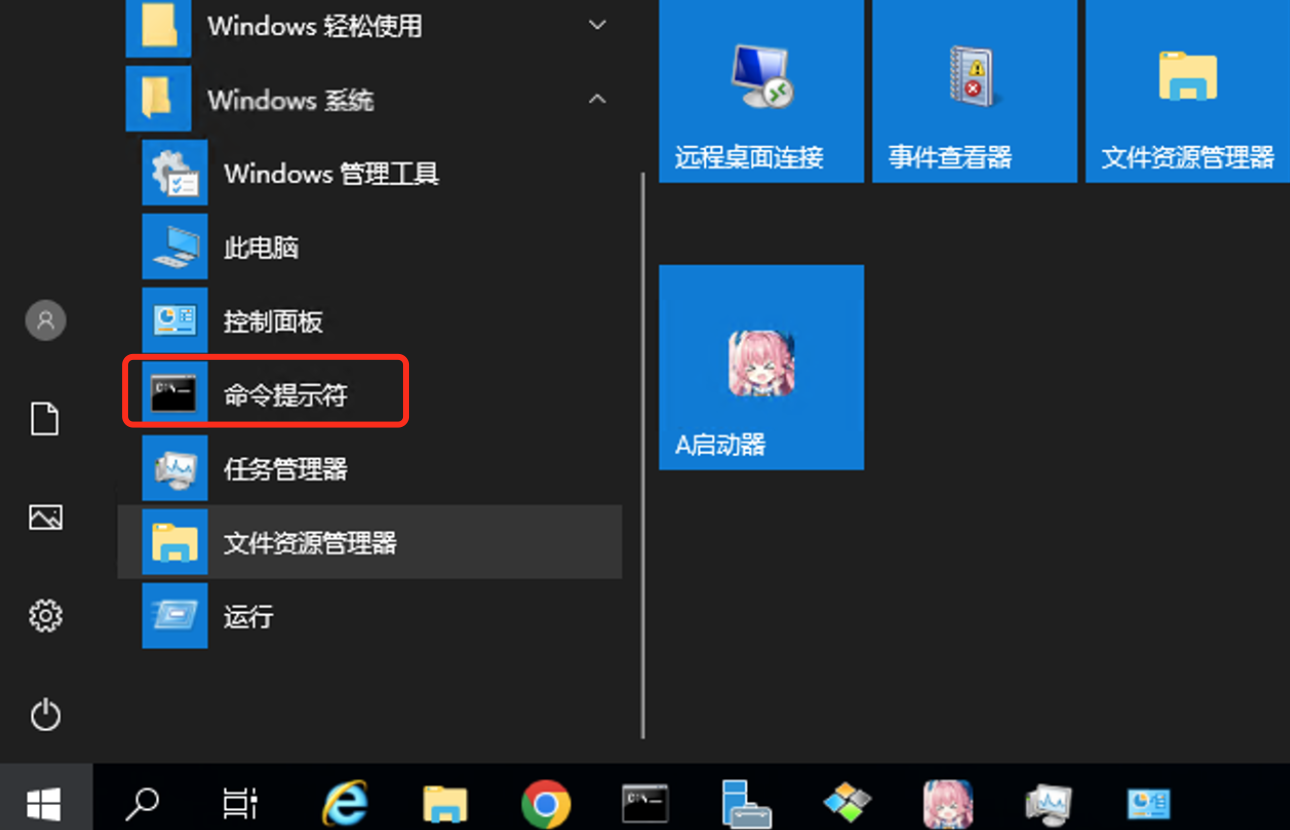
- 输入nvidia-smi 看到以下界面表示驱动程序安装成功,
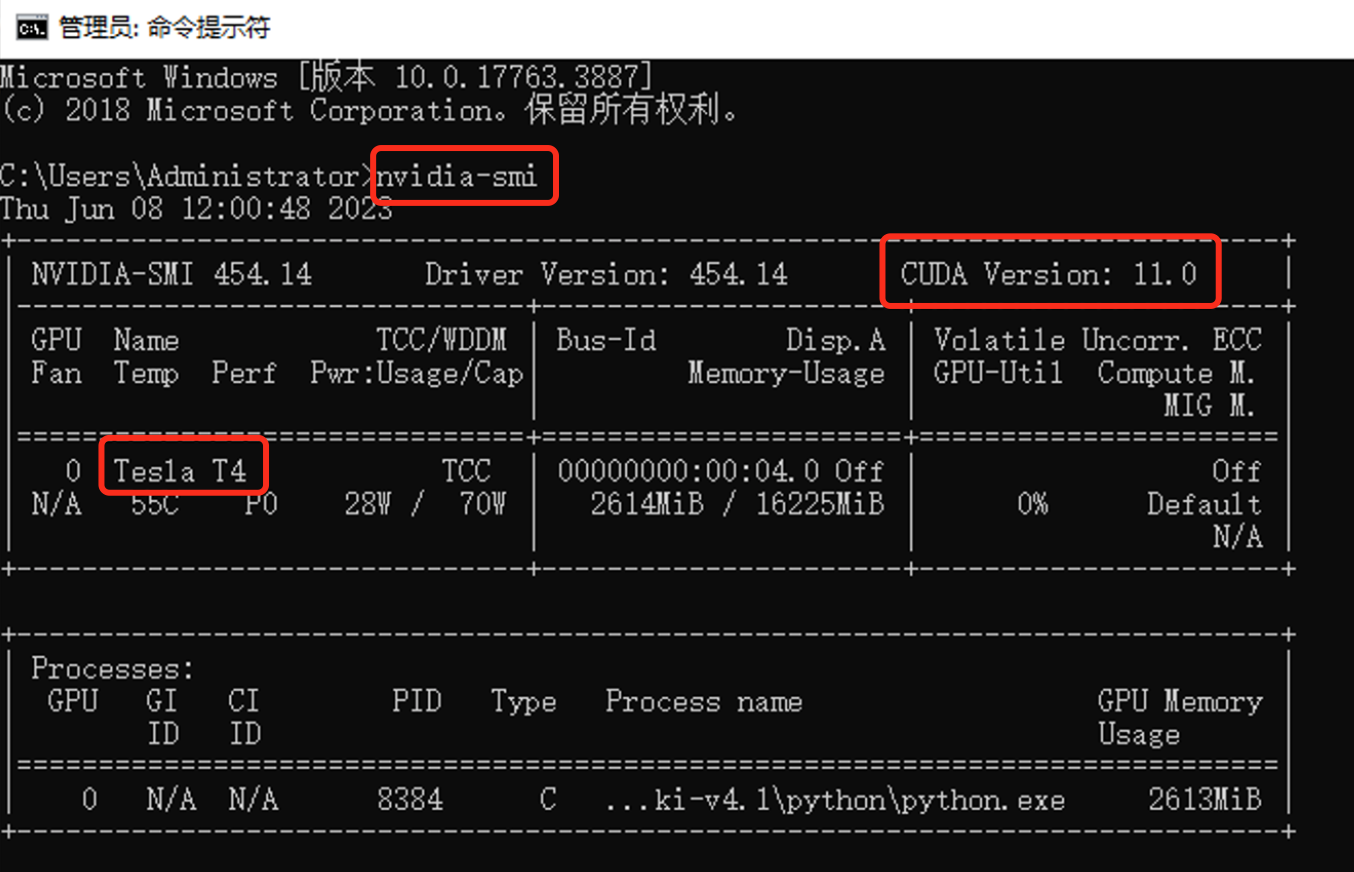
2.4 安装StableDiffusion主程序(敲黑板,关键点来了)
2.4.1上传主程序到服务器
- 我们知道StableDiffusion的秋叶一键安装包体积大概快10G左右,介于各位大佬主程序的存储习惯,这里提供了3种下载方案给大家参考,个人最推荐的是第三种,各位可以根据需求选择:
- 方案一:百度网盘,须开通超级会员,下载速度实测 12M/s(不开会员你懂的),30元/月;
- 方案二:夸克网盘,无需开通会员,下载速度实测 300K~500K/s,免费;
- 叶秋一键安装包链接:https://pan.quark.cn/s/320cc763339b
- 方案三:搭建FTP文件服务器,上传/下载速率实测 5M/s,免费;(服务器都租了,传文件还花钱,岂不是冤大头^-^),把本地文件拖动到服务器,或者从服务器上下载图片,拖动过去即可,跟在自己电脑上一样简单。
- 云端FTP服务器的搭建,建议参考官方的FTP搭建方式 ,这里我就不赘述了,如果大家在搭建过程遇到很多问题,我再出一个手把手FTP服务器搭建教程。
- 本地FTP软件我推荐使用的是FTP Rush,适用于各个平台。
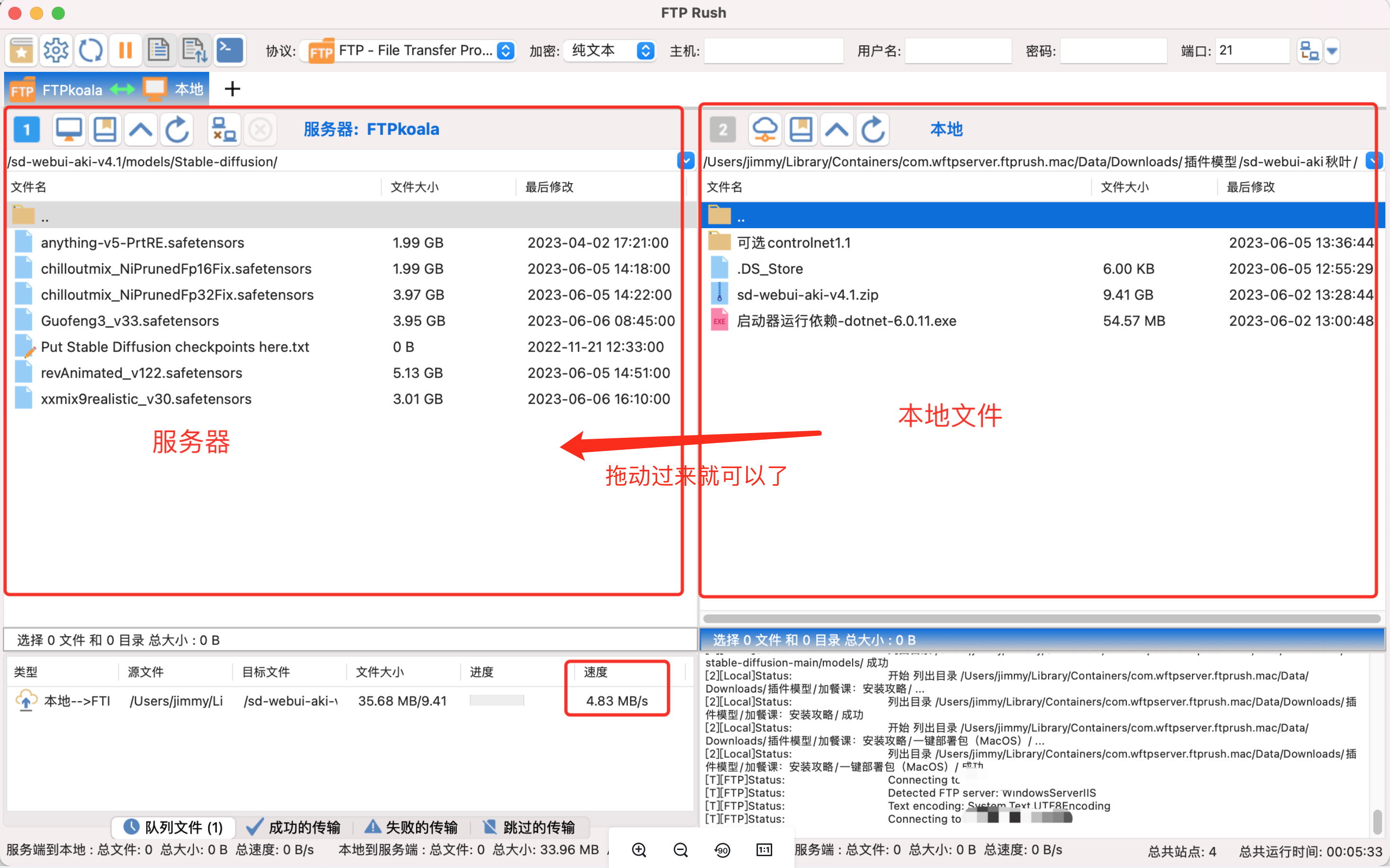
- 另外说一下腾讯云本身也提供文件传输方式COSBrowser,个人不推荐,使用过后好像是按照存储量收费的,别问我怎么知道的,嗯哼~
2.4.2 安装软件
- 先双击安装“启动器运行依赖”,之后解压sd-webui-aki-v4.1,解压好之后在文件夹内,双击“A启动器”
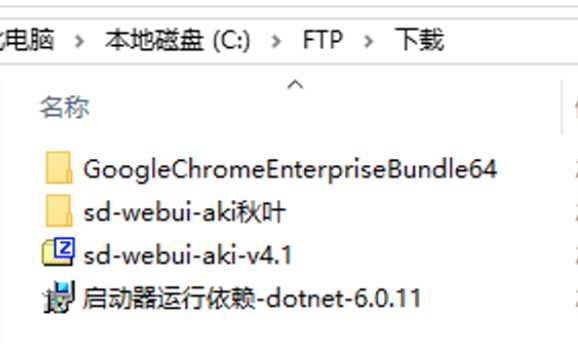
- 打开一键启动后
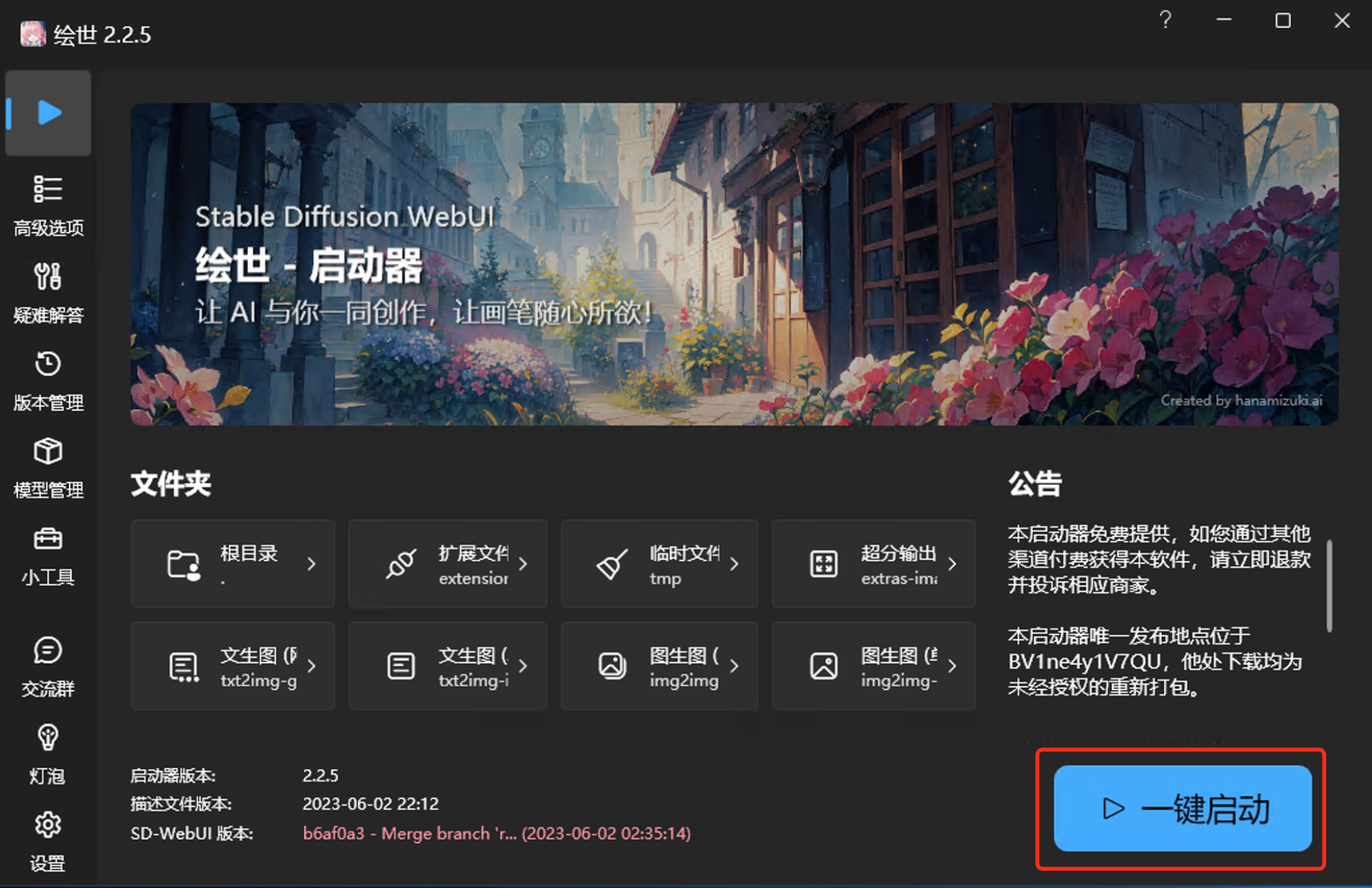
- 启动后会看到一个控制台在读取数据,当代码停留显示如下界面的时候,在谷歌浏览器当中输入127.0.0.1:7860,
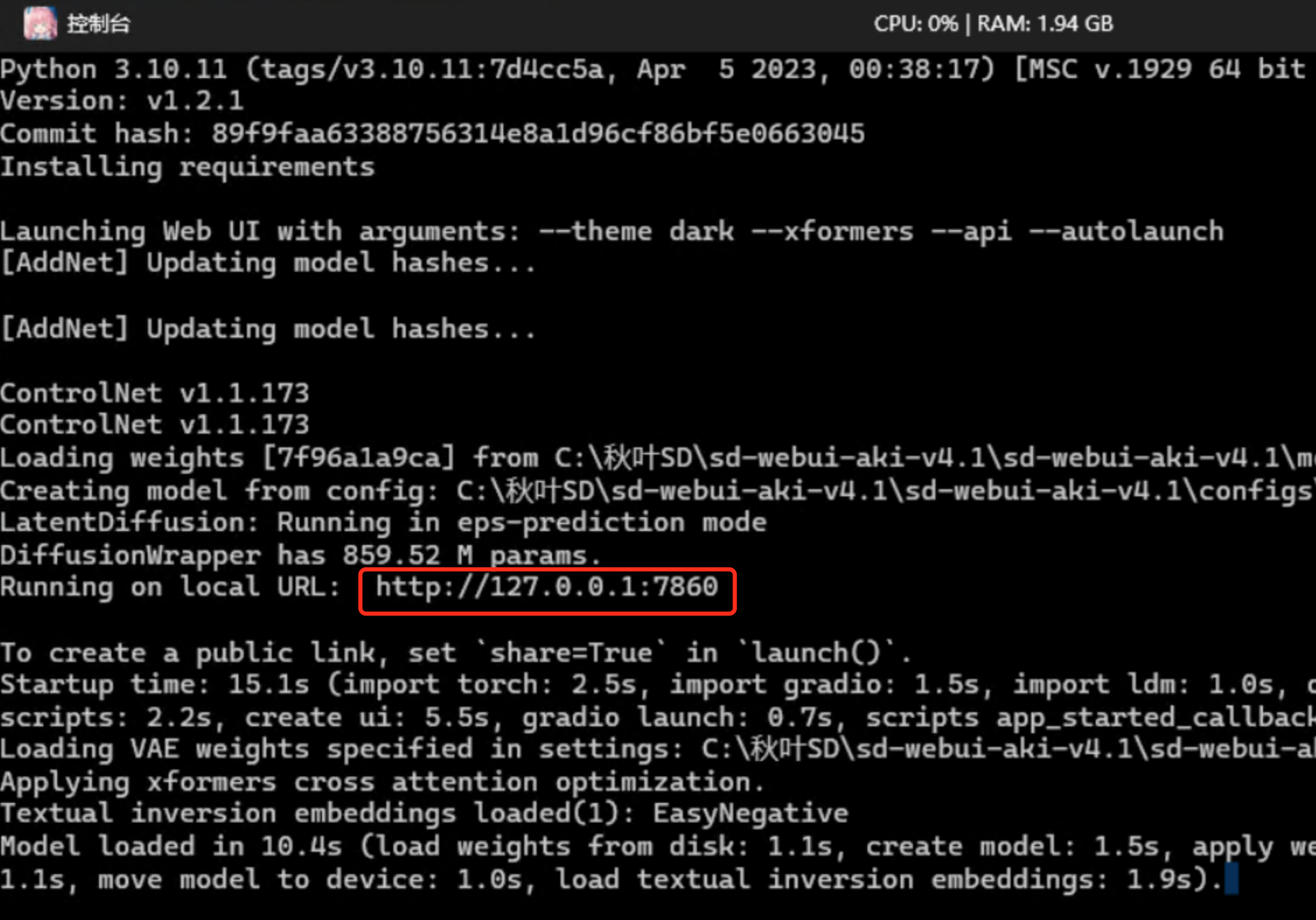
- 当你看到这个界面的时候就可以开始你的出AI之旅了,到此为止服务器配置基本完成。
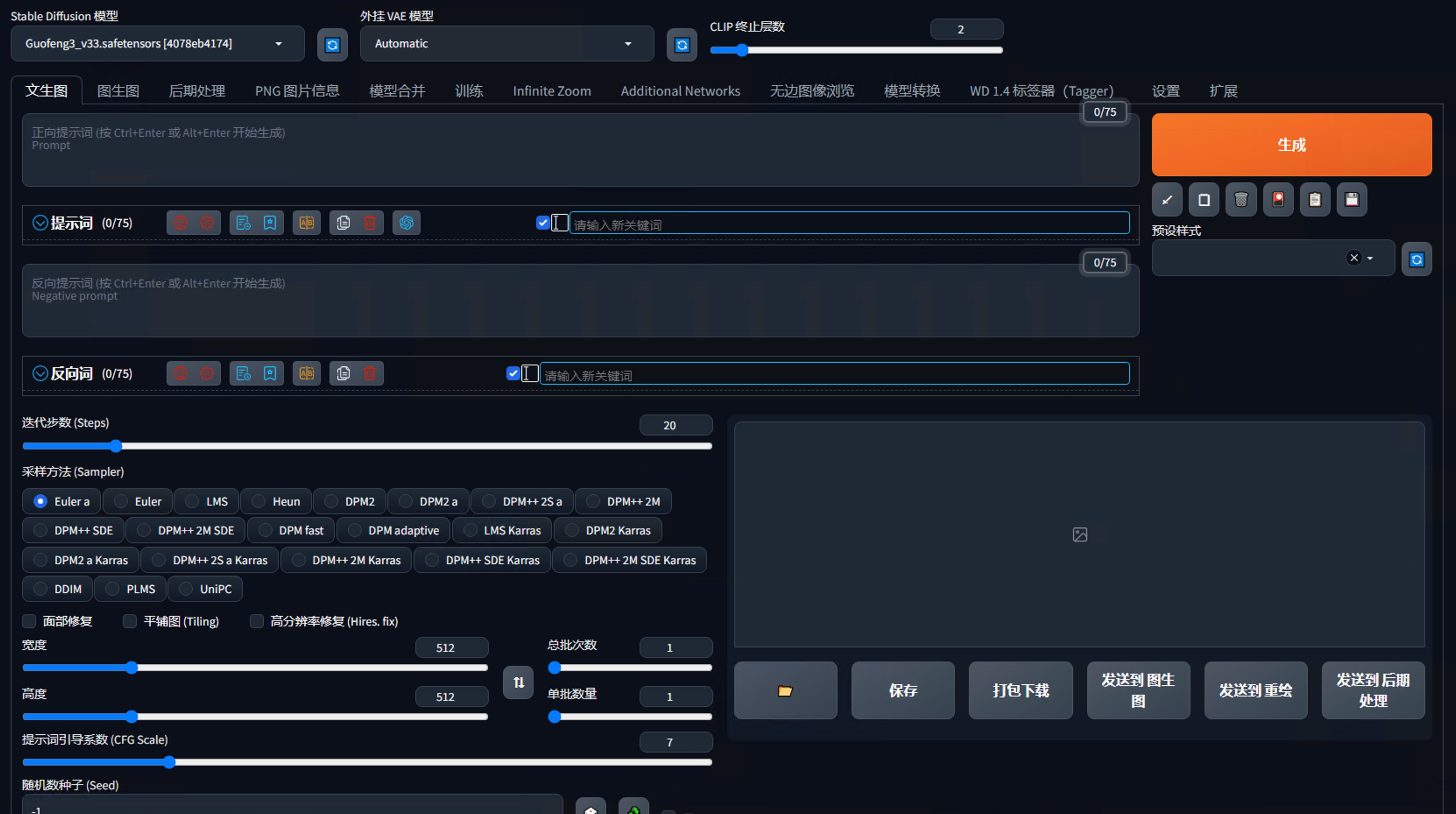

你可以愉快的出图了
三、使用技巧及常见问题
3.1 插件的安装
- 汉化:在启动器界面勾选启用“云端页面汉化”,操作界面将会变成是中文的
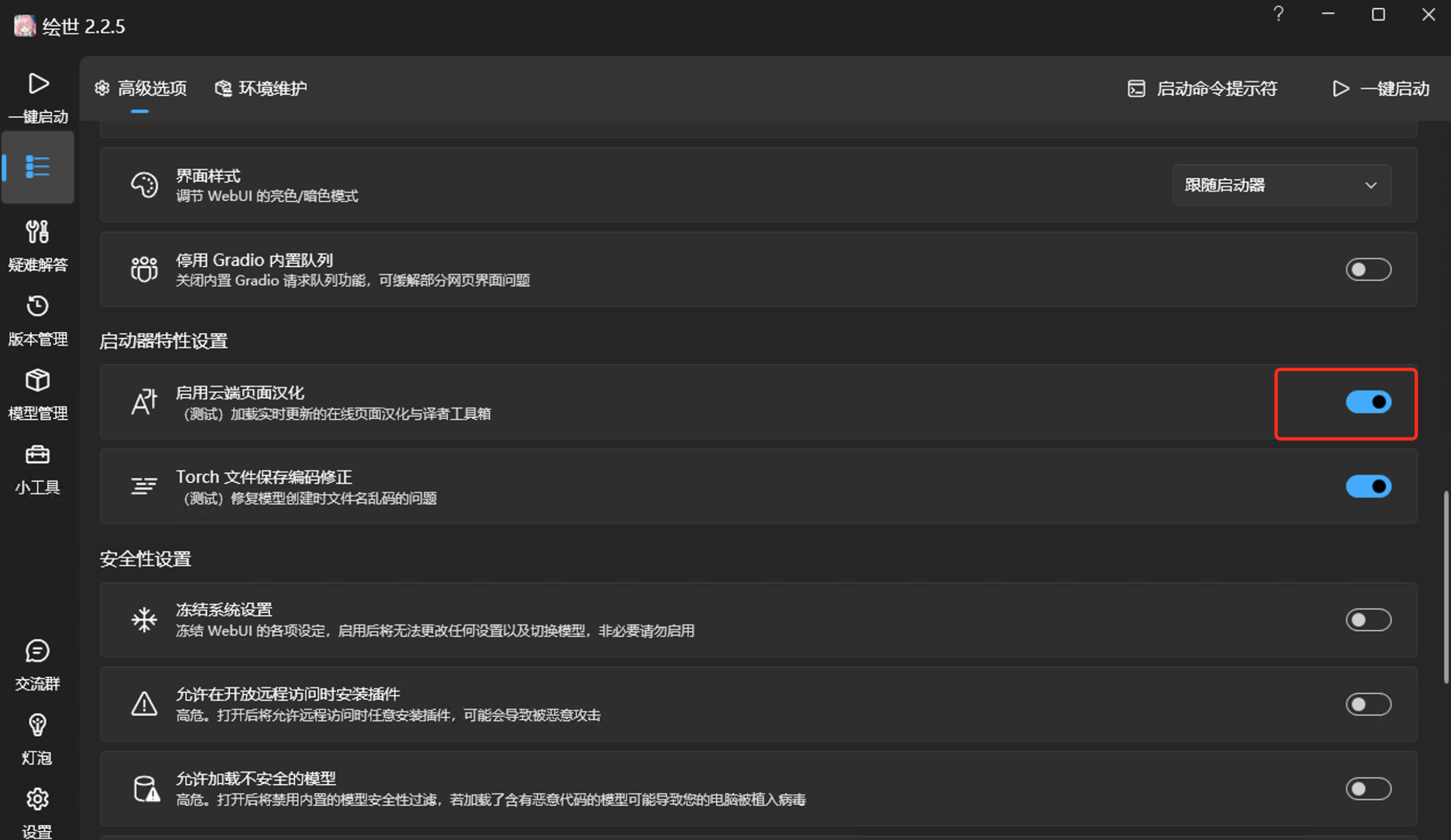
- 推荐其他的必选插件
- 中英文对照界面插件 https://gitcode.net/overbill1683/stable-diffusion-webui-localization-zh_Hans.git
- 最牛提示词插件 https://gitcode.net/ranting8323/sd-webui-prompt-all-in-one.git
- 插件安装方式如下图,点击“扩展”——从网址安装——填入地址——点击安装
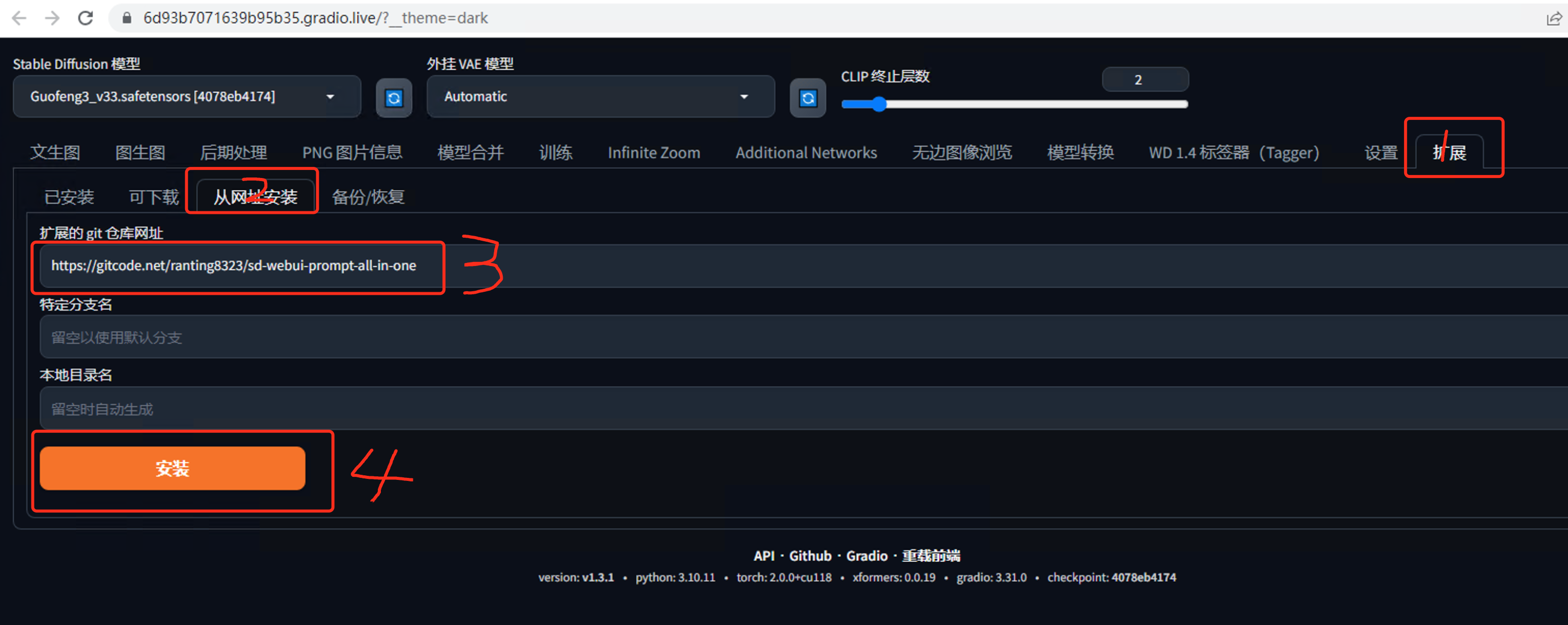
3.2大模型、lora的下载和安装
- 秋叶启动器上包含有模型管理,大家可以根据需要自行下载安装,如果这里没有的话,那就去C站https://civitai.com/和抱脸上搜索https://huggingface.co/models,万能的互联网会告诉你一切。下载后的模型放在什么位置,点击启动器顶部的“打开文件夹”即可找到对应的文件路径,文件放进去即可。
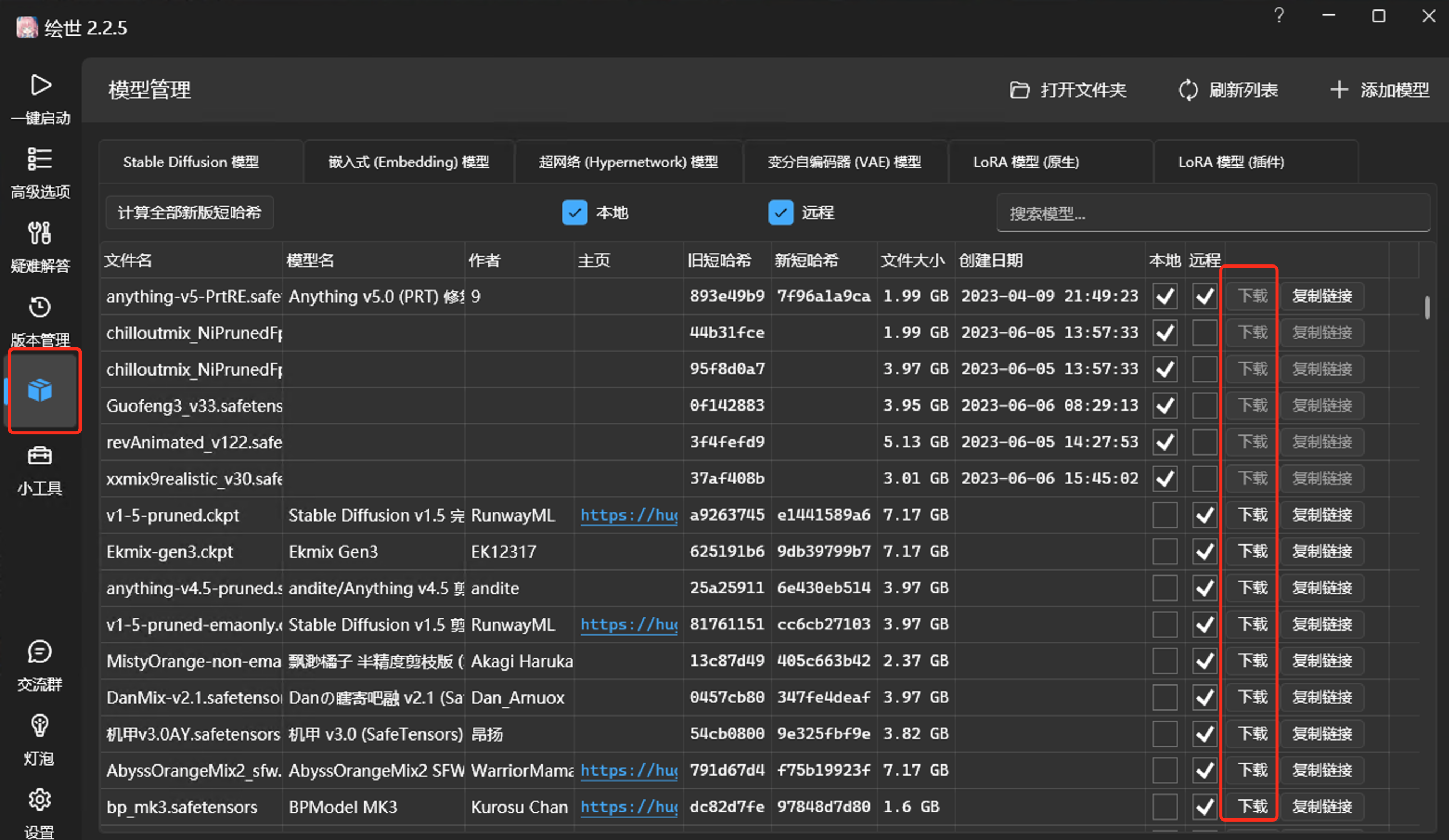
3.3如何实现多人使用服务器
- 一键启动之前,一定要在启动之前将这两个按钮打开,如果已经启动了,将黑色界面的控制台关掉重新配置打开。
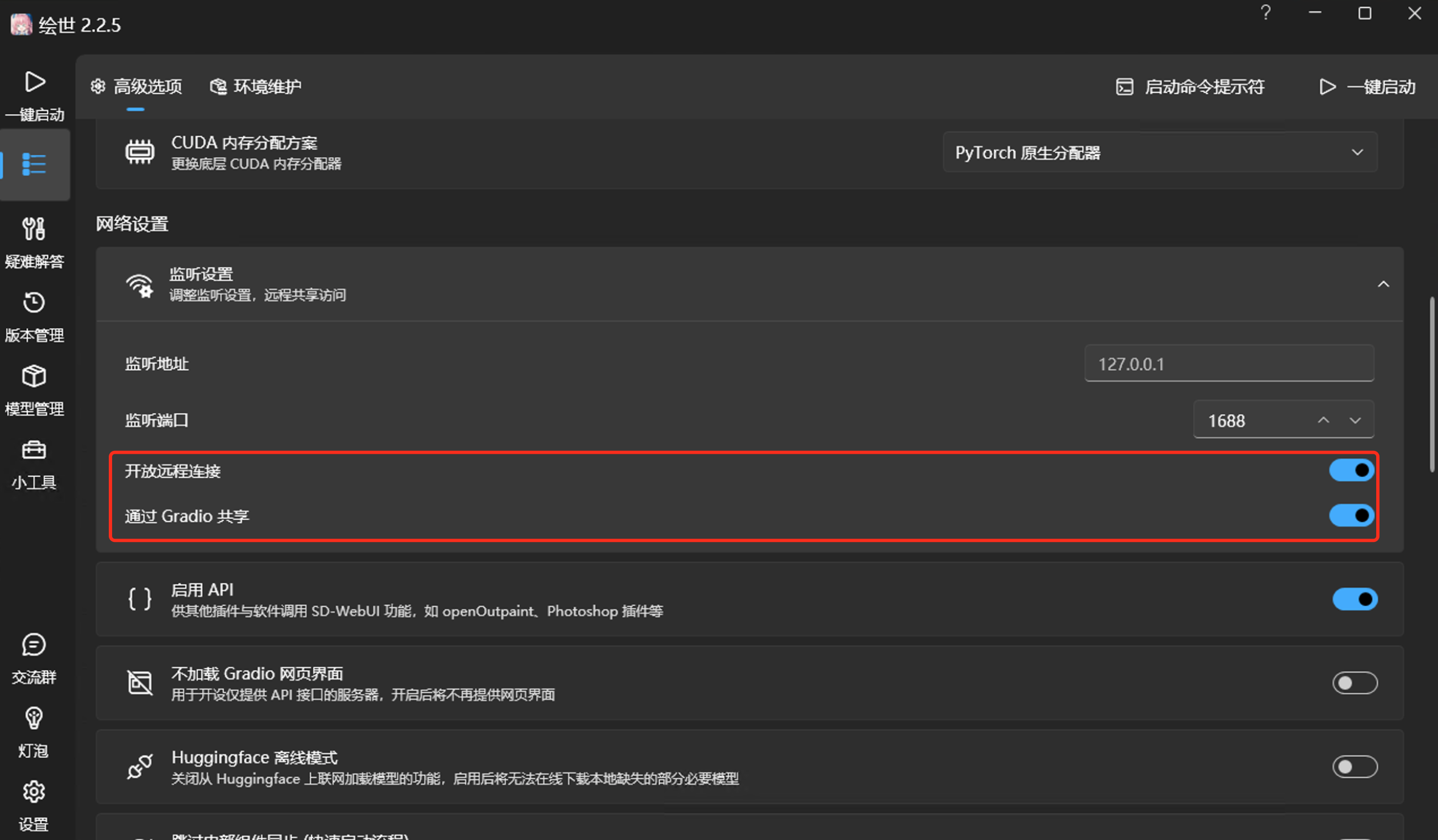
- 启动之后就能得到这样的地址,将地址分享给你的朋友,用浏览器打开即可在多台电脑上实现云端出图
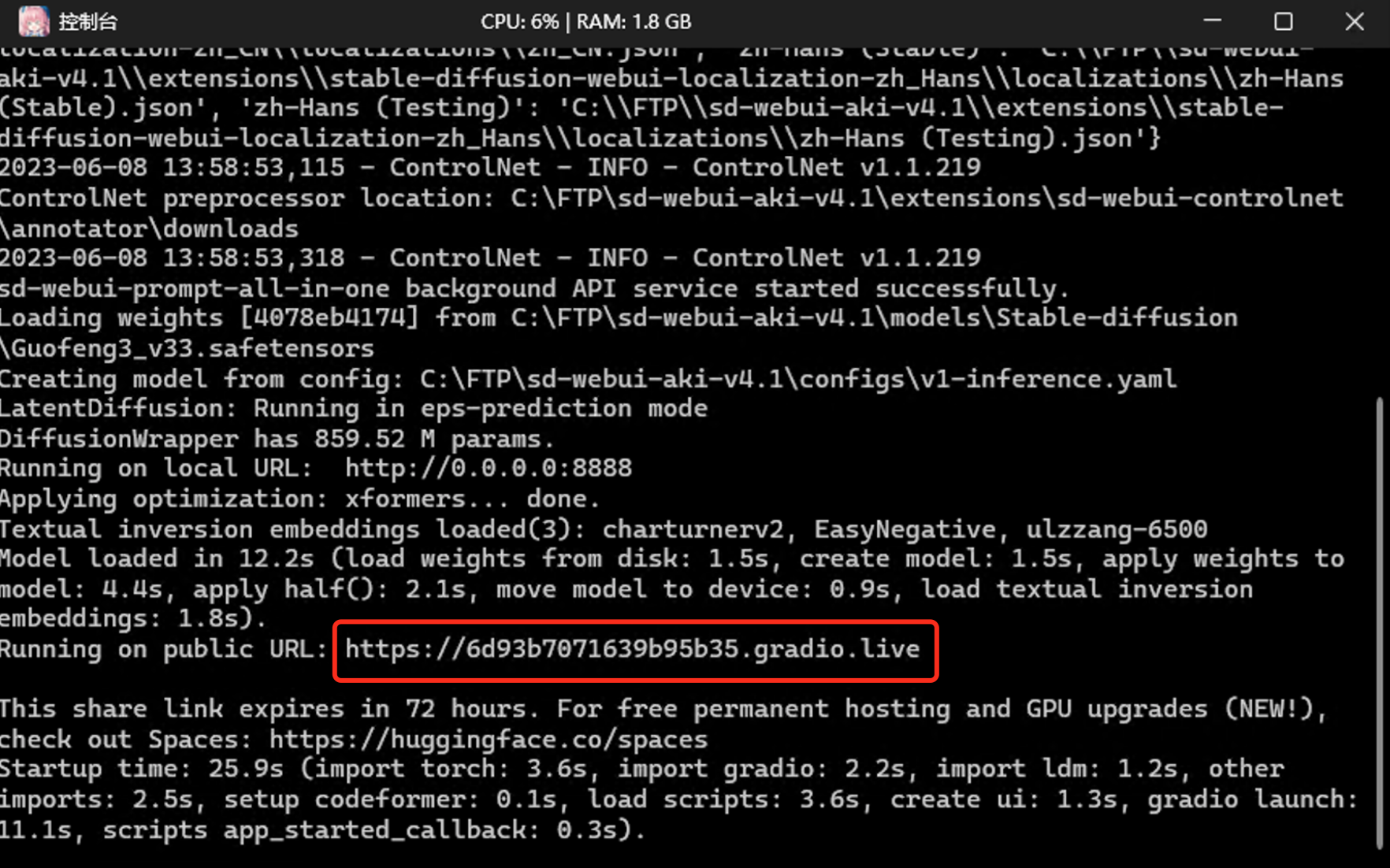
四、总结
- 上面就是以一个小白的视角搭建云端StableDiffusion的整体流程,注意啊,只是云端搭建流程,软件使用技巧体系过于庞大就不在这里详细说了。有说得不够详细的地方欢迎评论区留言讨论,如果有兴趣想了解其他的知识,我会根据具网友的反馈出额外的教程。
- 全程操作下来,总共花费79元(可用15天),时长大概有4个小时左右,毕竟我可是传了将近100多G 的文件上去呢。
- 最后,在线征集想一块租用服务器的小伙伴,可以跟我联系,大家一起玩。
原创声明:本文系作者授权腾讯云开发者社区发表,未经许可,不得转载。
如有侵权,请联系 cloudcommunity@tencent.com 删除。
原创声明:本文系作者授权腾讯云开发者社区发表,未经许可,不得转载。
如有侵权,请联系 cloudcommunity@tencent.com 删除。
评论
登录后参与评论
推荐阅读
目录

